पासवर्ड आपके पास साइबरस्पेस में सबसे मूल्यवान चीज है, क्योंकि वे कुंजी हैं जो आपकी व्यक्तिगत जानकारी को बाहरी लोगों से बचाती हैं। अपना पासवर्ड नियमित रूप से बदलना आपको सुरक्षित रखेगा और अनधिकृत व्यक्तियों द्वारा जानकारी तक पहुँचने से रोकेगा। यदि आप अपना पासवर्ड भूल जाते हैं तो आप अपना पासवर्ड भी बदल सकते हैं। कारण जो भी हो, ऐप या कंप्यूटर पर अपना किक पासवर्ड बदलने के लिए चरण 1 पढ़ें।
कदम
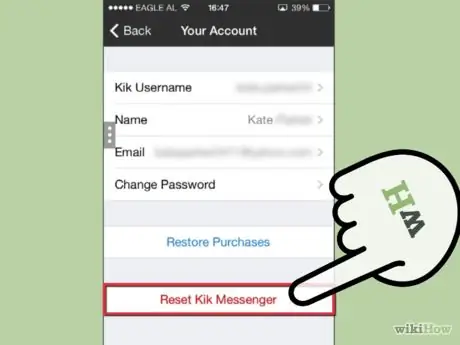
चरण 1. यदि आप पहले से ही उस खाते से लॉग इन हैं तो अपने किक खाते से लॉग आउट करें।
ऐप के शीर्ष पर गियर के आकार का सेटिंग बटन टैप करें।
- खाता सेटिंग खोलने के लिए "आपका खाता" विकल्प पर क्लिक करें। आप इस स्क्रीन पर अपना पासवर्ड नहीं बदल सकते -- आपको स्क्रीन के नीचे "रीसेट किक मैसेंजर" पर टैप करना होगा।
- नवीनतम किक अपडेट के अनुसार, यह प्रक्रिया आपके इतिहास को नहीं हटाएगी।
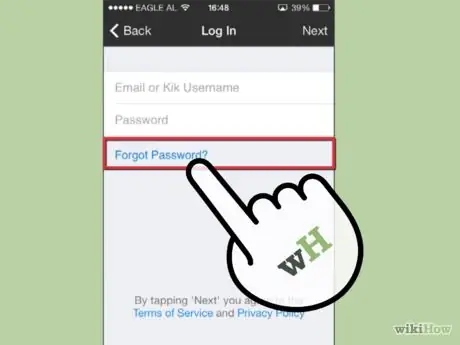
चरण 2. "लॉग इन" बटन पर टैप करें।
किक आपसे यूजरनेम और पासवर्ड मांगेगा। "अपना पासवर्ड भूल गए?" लिंक पर टैप करें। नाम और पासवर्ड फ़ील्ड में। आपको एक साइट पर निर्देशित किया जाएगा जो आपको अपना किक खाता ईमेल पता दर्ज करने की अनुमति देगा।
आप अपने कंप्यूटर पर ws2.kik.com/p. पर अपना किक पासवर्ड रीसेट करने के लिए पेज तक पहुंच सकते हैं
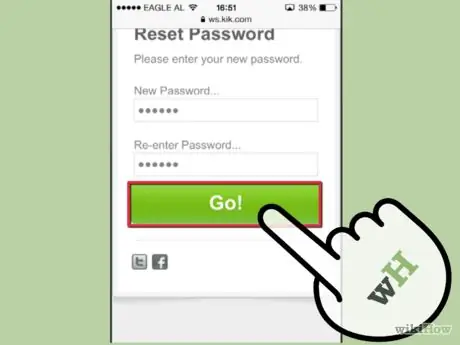
चरण 3. अपना ईमेल जांचें।
कुछ क्षणों के बाद, आपको किक की ओर से अपना पासवर्ड बदलने के लिंक के साथ एक ईमेल प्राप्त होगा। लिंक का पालन करें, और यह सुनिश्चित करने के लिए कि यह सही ढंग से दर्ज किया गया है, दो बार दिए गए बॉक्स में पासवर्ड दर्ज करें। उसके बाद, "जाओ!" पर क्लिक करें।







